
Cách xóa ứng dụng trên máy tính Windows 11, 10 một cách nhanh chóng và đơn giản
Hiện nay, Microsoft cung cấp nhiều phương pháp xóa ứng dụng trên máy tính. Bạn có thể sử dụng các công cụ tích hợp sẵn trên PC hoặc tải các phần mềm chuyên dụng để thực hiện việc này và giải phóng không gian lưu trữ.

Hướng dẫn chi tiết cách xóa ứng dụng trên máy tính sử dụng Windows 11 và 10
I. Bí quyết xóa ứng dụng trên máy tính Windows 11
1. Hướng dẫn nhanhBước 1: Mở Cài đặt bằng tổ hợp phím Windows + I.Bước 2: Chọn Mục Ứng dụng và nhấn vào Apps & features.Bước 3: Thực hiện xóa ứng dụng trên máy tính sử dụng Windows 11.
2. Hướng dẫn chi tiết
Bước 1: Nhấn tổ hợp phím Windows + I, chọn Apps => nhấn Apps & features.
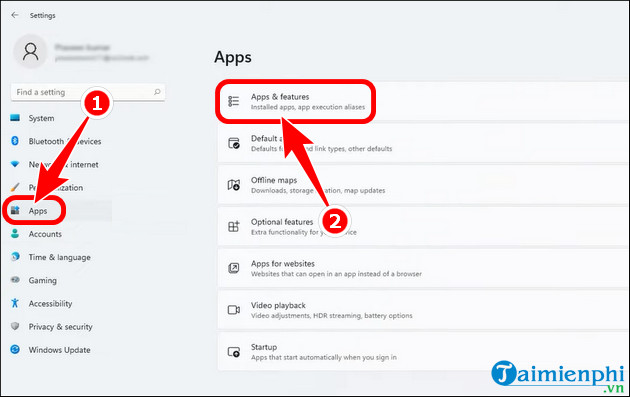
Bước 2: Chọn chương trình, nhấn biểu tượng 3 chấm =>Uninstall.
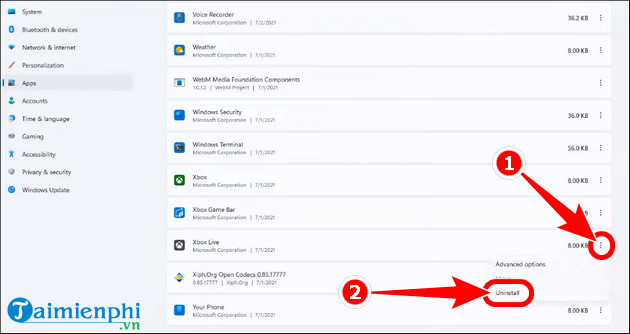
Bước 3: Click Uninstall, loại bỏ ứng dụng trên Windows 11.
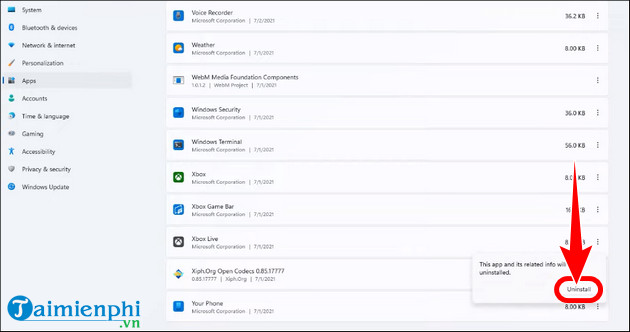
II. Phương pháp gỡ bỏ ứng dụng trên máy tính Windows 10
Phương thức này cũng áp dụng được cho cả hệ điều hành Windows 11.
1. Hướng dẫn nhanhBước 1: Mở Control Panel và chọn Uninstall a programBước 2: Thực hiện xóa ứng dụng trên máy tính.
2. Hướng dẫn chi tiết
Bước 1: Nhấn tổ hợp phím Windows + S, nhập Control Panel => mở công cụ Control Panel.

Bước 2: Chọn Uninstall a program.
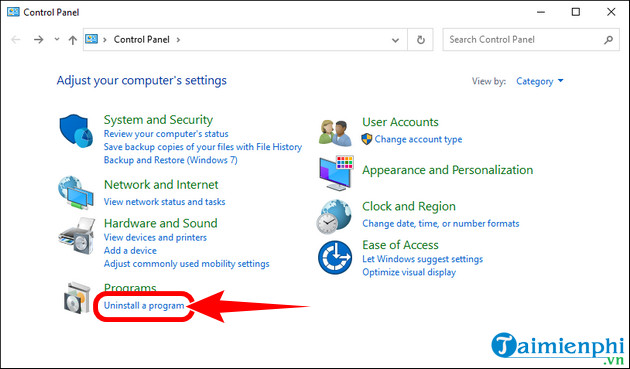
Bước 3: Nhấn chuột phải vào phần mềm muốn xóa => ấn Uninstall/Change.
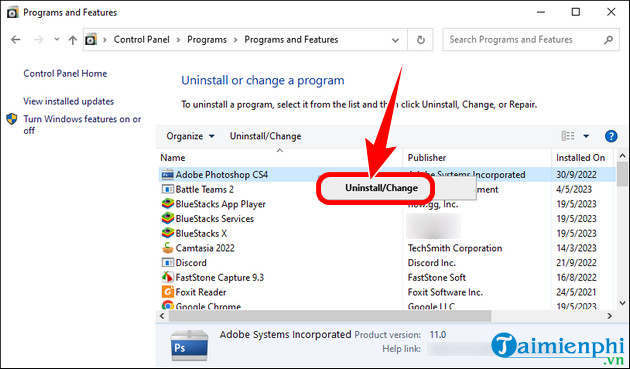
III. Cách xóa ứng dụng trên máy tính bằng phần mềm
1. Sử dụng phần mềm CCleaner để gỡ ứng dụng trên PC
- CCleaner là ứng dụng hỗ trợ tối ưu hóa ổ đĩa, cải thiện tính bảo mật và giúp máy tính hoạt động mượt mà hơn đáng kể. Phiên bản mới nhất của CCleaner đem đến nhiều tính năng nổi bật như:
+ Giao diện đơn giản, dễ sử dụng.+ Hỗ trợ xóa lịch sử và Cookie của trình duyệt web.+ Dọn dẹp Registry một cách thuận tiện.+ Xóa sạch các tệp rác và thư mục trùng lặp.+ Phân tích ổ đĩa và nhận biết các tệp chiếm nhiều dung lượng nhất.
- Link tải CCleaner phiên bản mới nhất tại đây.
Xem thêm: Cách cài đặt CCleaner để làm sạch hệ thống PC2. Sử dụng Your Uninstaller để xóa ứng dụng trên máy tính
- Như CCleaner, Your Uninstaller là một ứng dụng hỗ trợ loại bỏ ứng dụng trên PC một cách nhanh chóng, đồng thời giúp khắc phục và loại bỏ các phần mềm độc hại, đồng thời làm tăng tốc độ máy tính.
- Tải Your Uninstaller phiên bản mới nhất tại đây.
Xem thêm: Cách cài đặt Your Uninstaller trên PCNgoài việc loại bỏ ứng dụng trên máy tính, bạn cũng có thể tắt hiển thị thông tin thời tiết trên Windows 11, 10 để tránh tốn tài nguyên máy tính và cải thiện trải nghiệm người dùng mà không gây phiền toái.
Link nội dung: https://phamkha.edu.vn/cach-xoa-app-tren-win-11-a15563.html